第6课 动感片尾大展示 教学设计 (5)
文档属性
| 名称 | 第6课 动感片尾大展示 教学设计 (5) | 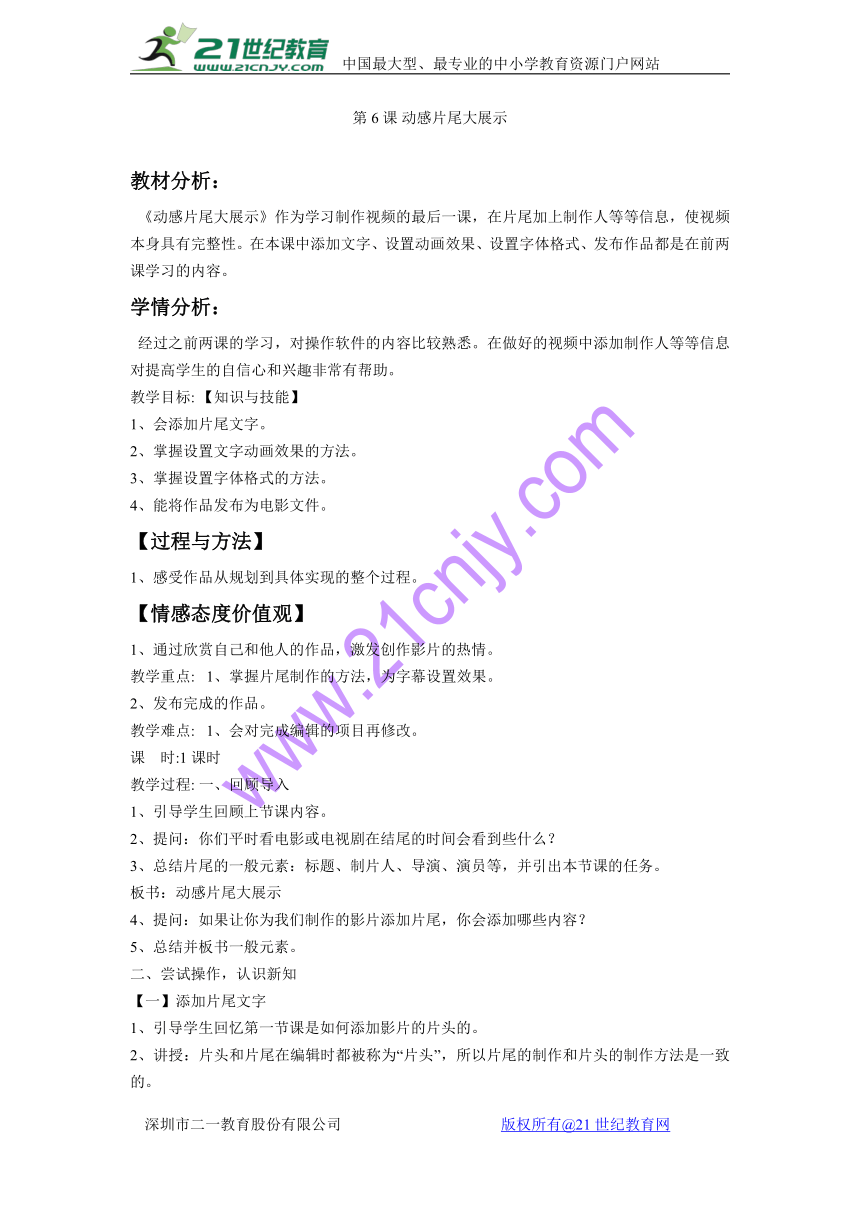 | |
| 格式 | zip | ||
| 文件大小 | 120.9KB | ||
| 资源类型 | 教案 | ||
| 版本资源 | 电子工业版 | ||
| 科目 | 信息技术(信息科技) | ||
| 更新时间 | 2017-12-22 08:41:06 | ||
图片预览
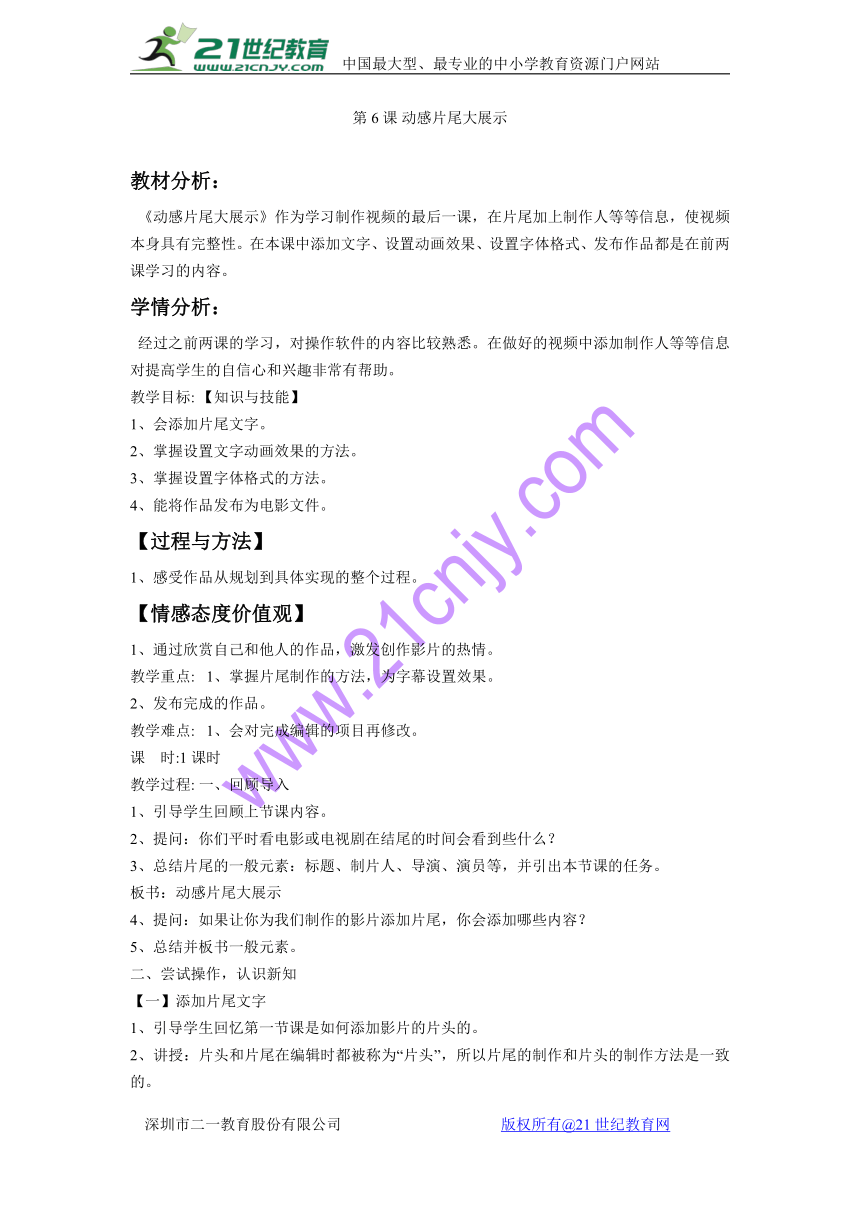
文档简介
第6课?动感片尾大展示
教材分析:
??《动感片尾大展示》作为学习制作视频的最后一课,在片尾加上制作人等等信息,使视频本身具有完整性。在本课中添加文字、设置动画效果、设置字体格式、发布作品都是在前两课学习的内容。21cnjy.com
学情分析:
??经过之前两课的学习,对操作软件的内容比较熟悉。在做好的视频中添加制作人等等信息对提高学生的自信心和兴趣非常有帮助。21·cn·jy·com
教学目标:?【知识与技能】
1、会添加片尾文字。
2、掌握设置文字动画效果的方法。
3、掌握设置字体格式的方法。
4、能将作品发布为电影文件。
【过程与方法】
1、感受作品从规划到具体实现的整个过程。
【情感态度价值观】
1、通过欣赏自己和他人的作品,激发创作影片的热情。
教学重点:? 1、掌握片尾制作的方法,为字幕设置效果。
2、发布完成的作品。
教学难点:? 1、会对完成编辑的项目再修改。
课????时:1课时
教学过程:?一、回顾导入
1、引导学生回顾上节课内容。
2、提问:你们平时看电影或电视剧在结尾的时间会看到些什么?
3、总结片尾的一般元素:标题、制片人、导演、演员等,并引出本节课的任务。
板书:动感片尾大展示
4、提问:如果让你为我们制作的影片添加片尾,你会添加哪些内容?
5、总结并板书一般元素。
二、尝试操作,认识新知
【一】添加片尾文字
1、引导学生回忆第一节课是如何添加影片的片头的。
2、讲授:片头和片尾在编辑时都被称为“片头”,所以片尾的制作和片头的制作方法是一致的。
3、布置任务A:参照教材的案例,根据自己的想法,自主完成片尾文字的添加。
4、巡视并指导部分学生。
【二】设置字幕效果
1、引导学生回顾在制作片头时,添加文字后是如何美化字幕的?
2、布置任务B:参照设置片头效果或教材“设置效果”部分,自主设置片头动画和字体效果。
3、巡视并提醒学生保存项目文件。
4、组织分享字幕效果:随机抽取两位学生,转播屏幕,并让学生交流对片尾元素和效果的想法。
【三】发布并分享视频
1、教师:我们保存的项目文件在别的计算机上可能无法打开,即使打开,也会变样。所以还要发布成视频文件,以便分享。21世纪教育网版权所有
2、演示发布文件,并提醒注意保存文件时的路径和文件的扩展名。
3、布置任务C:发布文件。
4、巡视并提醒发布视频需时有点长,让学生耐心等待。
5、组织全班分享。
学生打开“课外活动真精彩”所在文件夹,再全班走动分享。
三、扩展与巩固
【一】设置视频效果
1、引导学生回顾“添加过渡效果”的情景模式,并提问:过渡效果与PPT制作中的什么环节相似?
2、与课件中幻灯片本身也有动画效果一样,视频剪辑本身也可以设置特效。
3、布置任务D:打开“课外活动真精彩”项目文件,修改片尾动画,并阅读教材“知识库”中的“设置视频效果”,为前面的剪辑添加一 些特效。21教育网
【二】巩固练习
布置任务E:
1、打开上节课的练习“明天会更好”,完成片尾并设置效果。
2、根据“知识扩展”中的“制作自动电影”,尝试制作一个自动电影。
四、评价与作业
1、组织学生进行评价。
2、组织学生谈本节课的收获。
3、布置课外作业:利用自家计算机的照片,参照“知识扩展“,制作”自动电影“并发布。
教材分析:
??《动感片尾大展示》作为学习制作视频的最后一课,在片尾加上制作人等等信息,使视频本身具有完整性。在本课中添加文字、设置动画效果、设置字体格式、发布作品都是在前两课学习的内容。21cnjy.com
学情分析:
??经过之前两课的学习,对操作软件的内容比较熟悉。在做好的视频中添加制作人等等信息对提高学生的自信心和兴趣非常有帮助。21·cn·jy·com
教学目标:?【知识与技能】
1、会添加片尾文字。
2、掌握设置文字动画效果的方法。
3、掌握设置字体格式的方法。
4、能将作品发布为电影文件。
【过程与方法】
1、感受作品从规划到具体实现的整个过程。
【情感态度价值观】
1、通过欣赏自己和他人的作品,激发创作影片的热情。
教学重点:? 1、掌握片尾制作的方法,为字幕设置效果。
2、发布完成的作品。
教学难点:? 1、会对完成编辑的项目再修改。
课????时:1课时
教学过程:?一、回顾导入
1、引导学生回顾上节课内容。
2、提问:你们平时看电影或电视剧在结尾的时间会看到些什么?
3、总结片尾的一般元素:标题、制片人、导演、演员等,并引出本节课的任务。
板书:动感片尾大展示
4、提问:如果让你为我们制作的影片添加片尾,你会添加哪些内容?
5、总结并板书一般元素。
二、尝试操作,认识新知
【一】添加片尾文字
1、引导学生回忆第一节课是如何添加影片的片头的。
2、讲授:片头和片尾在编辑时都被称为“片头”,所以片尾的制作和片头的制作方法是一致的。
3、布置任务A:参照教材的案例,根据自己的想法,自主完成片尾文字的添加。
4、巡视并指导部分学生。
【二】设置字幕效果
1、引导学生回顾在制作片头时,添加文字后是如何美化字幕的?
2、布置任务B:参照设置片头效果或教材“设置效果”部分,自主设置片头动画和字体效果。
3、巡视并提醒学生保存项目文件。
4、组织分享字幕效果:随机抽取两位学生,转播屏幕,并让学生交流对片尾元素和效果的想法。
【三】发布并分享视频
1、教师:我们保存的项目文件在别的计算机上可能无法打开,即使打开,也会变样。所以还要发布成视频文件,以便分享。21世纪教育网版权所有
2、演示发布文件,并提醒注意保存文件时的路径和文件的扩展名。
3、布置任务C:发布文件。
4、巡视并提醒发布视频需时有点长,让学生耐心等待。
5、组织全班分享。
学生打开“课外活动真精彩”所在文件夹,再全班走动分享。
三、扩展与巩固
【一】设置视频效果
1、引导学生回顾“添加过渡效果”的情景模式,并提问:过渡效果与PPT制作中的什么环节相似?
2、与课件中幻灯片本身也有动画效果一样,视频剪辑本身也可以设置特效。
3、布置任务D:打开“课外活动真精彩”项目文件,修改片尾动画,并阅读教材“知识库”中的“设置视频效果”,为前面的剪辑添加一 些特效。21教育网
【二】巩固练习
布置任务E:
1、打开上节课的练习“明天会更好”,完成片尾并设置效果。
2、根据“知识扩展”中的“制作自动电影”,尝试制作一个自动电影。
四、评价与作业
1、组织学生进行评价。
2、组织学生谈本节课的收获。
3、布置课外作业:利用自家计算机的照片,参照“知识扩展“,制作”自动电影“并发布。
同课章节目录
